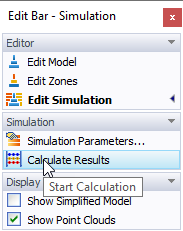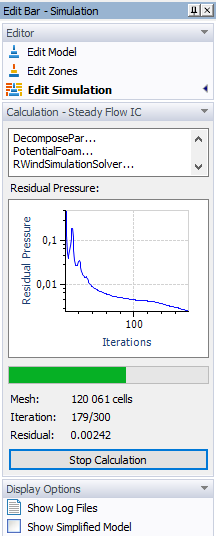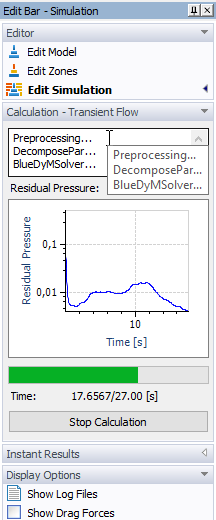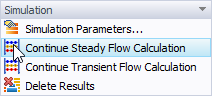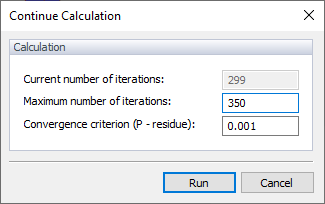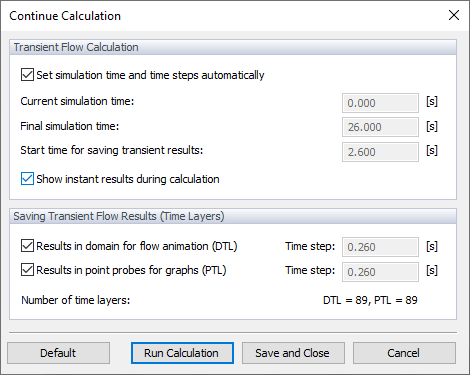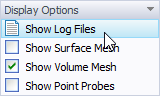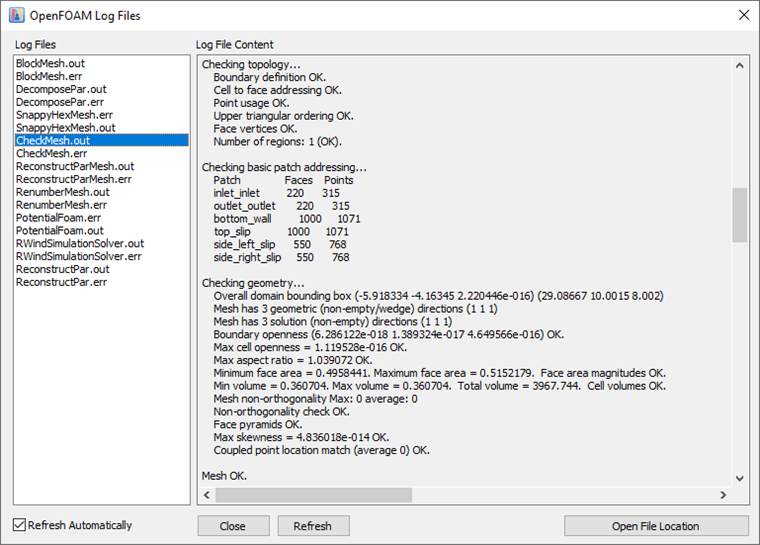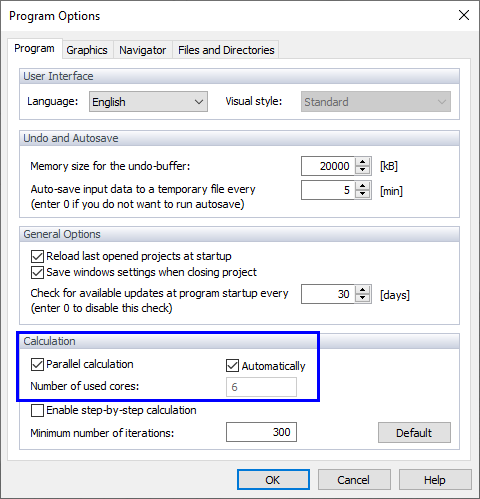开始计算
在 RWIND 3 程序中,您可以通过以下选项开始计算:
- 在“仿真”菜单中选择 开始计算。
- 在 Edit Bar 中选择 计算结果。
您可以在面板中跟踪网格生成和计算的进展。
仿真迭代确定“剩余压力”,直到满足收敛准则或达到最大迭代次数。这些限制由“仿真参数”设置控制(参见章节 Steady Flow)。
在 RWIND 3 Pro 中,瞬态计算的仿真根据计算参数运行到最终时间;参见章节 Transient Flow。
停止计算
您可以随时通过点击
![]() 按钮中断仿真,例如,获得特定剩余压力下的结果或没有收敛时。结果随后为当前迭代(即中断后的下一次迭代)创建,并可供评估。
按钮中断仿真,例如,获得特定剩余压力下的结果或没有收敛时。结果随后为当前迭代(即中断后的下一次迭代)创建,并可供评估。
要继续计算,请在面板中点击“继续稳态流计算”。即使仿真正常完成,该功能也可用。在 Continue Calculation 对话框中,您可以指定新的迭代限制和/或收敛准则。
这意味着您可以随时中断计算,查看中间结果并在需要时继续仿真。如果计算在没有达到指定剩余的情况下结束,您也可以增加最大迭代次数。请注意,关闭项目后,“继续计算”功能不可用。
如果
![]() 功能在30秒内未终止计算,按钮文字将更改为
功能在30秒内未终止计算,按钮文字将更改为
![]() 。您可以使用此按钮中止仿真。“取消计算”功能也可在仿真菜单中找到。它立即终止所有正在运行的计算进程并删除临时文件。此时将无结果可用。
。您可以使用此按钮中止仿真。“取消计算”功能也可在仿真菜单中找到。它立即终止所有正在运行的计算进程并删除临时文件。此时将无结果可用。
在 RWIND 3Pro 版本中,有一个 Continue Transient Calculation 对话框。在“瞬态流计算”部分,可以将目标仿真时间设置为“最终仿真时间”和保存结果的开始时间。
下一部分包含保存瞬态结果(时间层)的设置。此处可以设置流动画和点探头结果的保存;在这两种情况下,设置保存结果的时间步。
显示日志文件
所有计算步骤均记录在日志文件中。要打开此文件,请点击仪表板或“仿真”菜单中提供的“显示日志文件”选项。日志文件对话框将出现,您可以检查每个计算步骤的详细信息。如果计算正在运行,对话框内容和日志文件将持续更新。
按下
![]() 按钮将打开“Windows 文件资源管理器”。显示日志文件所在的工作目录。
按钮将打开“Windows 文件资源管理器”。显示日志文件所在的工作目录。
注意事项
计算时间在很大程度上取决于全局“网格密度”(参见章节 Simulation Parameters)和为简化模型设置的“细节层次”(参见章节 Edit Model)。
为了实现高效快速的计算,RWIND 采用了并行方法,以最佳方式使用计算机的核心。您可以在“程序选项”对话框中检查计算设置,路径为“选项”菜单访问。
计算的中断和继续
进行中的稳态流和瞬态流计算可以被中断,查看当前结果,然后继续计算。稳态流计算的结果可以用于继续进行稳态流和瞬态流计算。
分步计算
对于习惯于直接与 OpenFOAM 一起工作的高级用户,“程序选项” - “程序”中提供了一种分步运行计算的选项。此模式在每个计算过程(并行化、网格划分、求解器)操作后停止计算。停止后,您可以检查日志文件,并可能在 RWIND 的工作目录中编辑 OpenFOAM 文件。这使您可以控制 OpenFOAM 提供的大量 RWIND 中不可用的功能。RWIND 然后仅用作前后处理器。要继续计算,请在编辑栏 - 仿真中点击“计算下一步”。
请注意,对于 RWIND 外的 OpenFOAM 分析,RWIND 团队不提供支持。